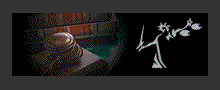| Atenção, usuários do McAfee: Seu acesso à internet foi cortado! |
| Escrito por: Mauricio 01-09-2012 Visto: 1216 vezes |
Minha Elisabete tem um netbook com antivírus McAfee e, durante esta semana, seu computador perdeu a Resolução 1: para os usuários sem acesso à Internet Reinicie o sistema no Modo de segurança com a opção Rede executando o procedimento a seguir: a. Salve seus dados e feche todos os programas abertos. b. Reinicie o computador. Quando ele estiver reiniciando, mantenha pressionada a tecla F8 até entrar no menu de Inicialização avançada. NOTA: os sistemas mais rápidos podem ser inicializados antes que você possa pressionar a tecla F8. Se você não conseguir entrar no Modo de segurança e o computador for inicializado normalmente, desligue o computador e mantenha pressionada a tecla F8 enquanto pressiona novamente o botão Ligar. (Isso pode levar mais de um minuto.) c. Quando o menu de Inicialização avançada for exibido, use as teclas de seta do teclado para selecionar o Modo de segurança com a opção Rede e, em seguida, pressione ENTER. Quando o Windows concluir a inicialização no Modo de segurança, abra o Internet Explorer e tente abrir algumas páginas da Web conhecidas. - Se você conseguir acessar a Internet com êxito, continue na Resolução 2. - Se ainda não conseguir acessar a Internet, vá para as etapas da Resolução 3. Resolução 2: para os usuários com acesso à Internet Use este procedimento para que o McAfee Virtual Technician (MVT) detecte e repare o problema. As etapas a seguir irão reparar seu produto e atualizar seu software da McAfee. Execute o McAfee Virtual Technician (MVT) 1. Inicie seu navegador da Web e vá para http://mvt.mcafee.com. 2. Na tela Bem-vindo, clique em Seguinte. NOTA: a mensagem O McAfee Virtual Technician não foi localizado significa que o MVT ainda não está instalado no sistema. 3. Clique em Seguinte novamente. 4. Quando for solicitado a salvar ou executar o arquivo, clique em Executar. Clique em Executar novamente se isso for solicitado pelo sistema operacional do Windows. NOTA: os usuários do Windows Vista e do Windows 7 poderão ser solicitados a permitir a execução do aplicativo. Clique em Sim na caixa de diálogo Controle de conta de usuário se for solicitado. 5. Clique em Concordo para iniciar a instalação. 6. Clique em Concluir para concluir a instalação. 7. Quando a instalação do MVT for concluída, clique em Seguinte para executar a varredura. 8. Se o MVT detectar problemas em seu software da McAfee, mantenha a opção padrão AutoFix e clique em Seguinte. Se não houver problemas, o MVT será concluído. 9. Quando o MVT e o AutoFix forem concluídos, reinicie o computador. Certifique-se de que a solução MVT tenha funcionado corretamente Após a reinicialização do computador, confirme o seguinte: - Você deverá ser capaz de acessar os recursos da Internet abrindo páginas da Web familiares. - Você deverá ser capaz de abrir seu software McAfee Security clicando duas vezes no ícone M da bandeja do sistema do Windows. - Quando o McAfee SecurityCenter for aberto, a barra de status deverá estar verde e indicar que "Seu computador está protegido". - Com a janela do McAfee SecurityCenter ainda aberta, você deverá solicitar e concluir uma atualização com êxito executando o procedimento a seguir: 1. Clique na pasta Atualizaçôes. 2. Clique em Verificar atualizaçôes. Execute uma varredura rápida Depois de saber que pode acessar a Internet e que seu sistema está protegido, execute uma varredura rápida: 1. Abra o McAfee SecurityCenter clicando duas vezes no ícone M da bandeja do sistema do Windows. 2. Clique na pasta Varredura em tempo real. 3. Clique na opção Fazer a varredura no seu computador. 4. Clique em Execute uma varredura rápida. - Se você ainda tiver problemas, continue na próxima Resolução. Resolução 3 IMPORTANTE: se os seus produtos de segurança forem fornecidos por um provedor de serviços de Internet (PSI) de banda larga, como AT&T, Comcast e Time Warner, execute as etapas para remover seus produtos da McAfee e, em seguida, efetue login na conta do seu PSI para fazer download e reinstalar o software da McAfee atual. Caso não tenha acesso à Internet após tentar a Resolução 1 ou não consiga resolver o problema usando a Resolução 2, desinstale e reinstale seus produtos da McAfee. 1. Desinstale seus produtos de cliente da McAfee usando a opção Adicionar/remover programas do Painel de controle do Windows: O Windows Vista e Windows 7 a. Feche todas as janelas de programas da McAfee que estejam abertas. b. Clique em Iniciar no ícone redondo do Windows (localizado no canto inferior esquerdo da tela). c. Na caixa de pesquisa, digite Programas e recursos e clique em Ir. d. Dê um clique duplo em Programas e recursos. e. Selecione McAfee SecurityCenter, clique em Desinstalar e siga quaisquer prompts da tela. O Windows XP a. Clique em Iniciar (localizado no canto inferior esquerdo da tela). b. Selecione Configuraçôes e vá para Painel de controle. c. Dê um clique duplo em Adicionar ou remover programas. d. Selecione McAfee SecurityCenter, clique em Remover e siga quaisquer prompts da tela. 2. Quando a desinstalação for concluída, reinicie o computador. 3. Quando o computador for reinicializado, vá para http://home.mcafee.com e efetue login para fazer download de seus produtos. Para ver instruçôes sobre como reinstalar seus produtos da McAfee, consulte TS100342. Se tiver problemas para remover o produto com o Painel de controle, execute a ferramenta McAfee Consumer Product Removal (MCPR) e, em seguida, reinstale seus produtos. 1. Faça download da versão mais recente da ferramenta MCPR no seguinte local: http://download.mcafee.com/products/licensed/cust_support_patches/MCPR.exe IMPORTANTE: a ferramenta MCPR é atualizada periodicamente quando novos produtos e atualizaçôes da McAfee são lançados. Sempre faça download de uma nova cópia da ferramenta MCPR antes de usá-la para desinstalar seu produto. 2. Navegue até a pasta onde o arquivo foi salvo e dê um clique duplo em MCPR.exe. NOTA: os usuários do Windows Vista e do Windows 7 devem clicar com o botão direito do mouse em MCPR.exe e selecionar Executar como administrador. Se a caixa de diálogo Controle de conta de usuário for exibida, clique em Sim para permitir a execução do programa. 3. Na tela de remoção de software da McAfee, clique em Avançar. 4. Na caixa de diálogo do Contrato de licença de usuário final (EULA), clique em Avançar para aceitar o contrato. 5. Quando solicitado, digite a informação CAPTCHA para validar a segurança do aplicativo e clique em Avançar. 6. Se você tiver o Family Protection instalado, digite seu nome de usuário e sua senha de Administrador e clique em Avançar. Caso não consiga se autenticar, siga as instruçôes da tela para obter um código de desinstalação. 7. Ao receber a mensagem de limpeza bem-sucedida, reinicie o computador para concluir a desinstalação. 8. Quando o computador for reinicializado, vá para http://home.mcafee.com e efetue login para fazer download de seus produtos. Para ver instruçôes sobre como reinstalar seus produtos da McAfee, consulte TS100342." Ontem, ela recebeu a seguinte mensagem de email da McAfee: "((((((((((((((((((((((((( McAfee(r) ))))))))))))))))))))))))))) ============================================================ Notificação de serviço da McAfee - Ação necessária ============================================================ Prezado(a) Elisabete, Recentemente, a McAfee lançou uma atualização de software que pode ter causado a perda da sua conectividade com a Internet e/ou o recebimento de mensagens de erro da McAfee em sua área de trabalho. Pedimos desculpas pelo inconveniente. Para corrigir estes problemas e atualizar seu software da McAfee, para obter instruçôes detalhadas. ==> http://home.mcafee.com/root/campaign.aspx?cid=110730 Caso precise de ajuda, entre em contato com nossa equipe de suporte ao cliente pelo (bate-papo na Web) ou ligue para 0800-891-0168. ==> http://home.mcafee.com/root/campaign.aspx?cid=110697 Mais uma vez, pedimos desculpas pelo inconveniente e estamos trabalhando diligentemente para solucionar este problema com rapidez e eficiência. Atenciosamente, The McAfee Team ============================================================ Não responda a este email. Ele foi enviado de um endereço utilizado somente para notificação e não recebe mensagens. Para perguntas referentes a suporte, consulte os links abaixo: Minha conta: ==> http://br.mcafee.com/root/campaign.asp?cid=44772 Cancelar assinatura: ==> http://br.mcafee.com/root/campaign.asp?cid=9673 Política de privacidade. ==> http://br.mcafee.com/root/campaign.asp?cid=45131 Suporte ==> http://br.mcafee.com/root/campaign.asp?cid=36488 Ir para McAfee do Brasil ==> http://br.mcafee.com/root/campaign.asp?cid=45143" Resumindo: se você tem um computador com antivírus McAfee e perdeu conectividade, reinicie no modo de segurança, acesse a internet, entre em um site qualquer, abra a página do asssitente técnico virtual do McAfee e boa sorte! |